Kuinka poistaa automaattisen toiston käytöstä App Store -sovelluksessa ja muissa sovelluksissa iOS 11: ssä

Oletko kyllästynyt videoihin, jotka toistetaan automaattisesti iPhonen sovelluksissa? Opi poistamaan videoiden automaattinen toisto käytöstä App Storessa ja muissa iOS-sovelluksissa.
Useita sovelluksia iPhonessa ja iPadissatoista videot automaattisesti oletuksena. Saatat löytää tämän hyödyllisen joskus nähdäksesi, kuinka sovellus toimii tai miltä se näyttää App Storesta, tai jos suunnittelet joka tapauksessa videoita, jotka liittyvät juuri YouTube-sovelluksessa katsomasi videoon.
Mutta automaattisesti toistettavat videot voivat myös olla häiritseviä ja ärsyttäviä. Ja aiheuttaa akun tyhjenemisen nopeammin ja suunnittelematta tiedon ja kaistanleveyden käyttöä.
App Store -sovelluksen automaattisen toiston ominaisuus ja mahdollisuus kytkeä se pois päältä on saatavana vain iOS 11: ssä.
Poista videon automaattinen toisto käytöstä App Storesta
Voit poistaa automaattisen toiston käytöstä App Storesta napauttamalla Asetukset aloitusnäytössäsi.
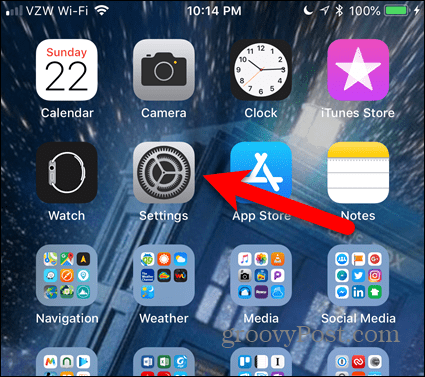
Päällä Asetukset napauta iTunes ja App Store.
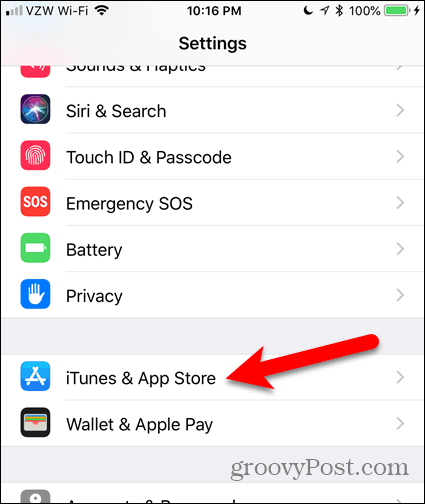
hana Videon automaattinen toisto. Huomaat, että asetus on Päällä oletuksena.
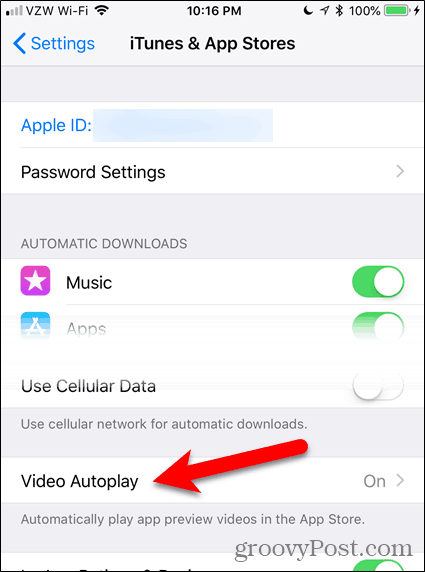
hana Vinossa kokonaan pois käytöstä Videon automaattinen toisto.
Jos haluat edelleen nähdä videoiden toistuvan automaattisesti App Storesta, mutta et halua videoiden käyttävän kaistanleveyttä ja dataa, napauta Vain Wi-Fi.
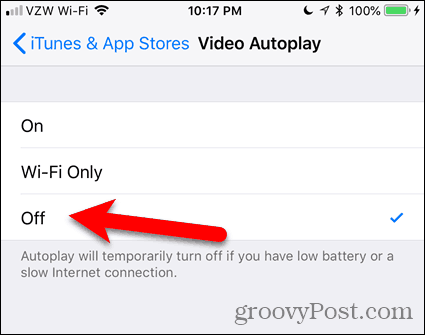
Viesti Videon automaattinen toisto asetusnäyttö kertoo sinulle automaattisen toistonsammuu väliaikaisesti, jos akku on vähissä tai Internet-yhteys on hidas. Mutta tämä ei auta tallentamaan tietoja ja kaistanleveyttä. Joten haluat ehkä poistaa käytöstä kokonaan Videon automaattinen toisto.
Jos päätät, että haluat nähdä videoiden toistuvan uudelleen App Store -sovelluksessa, kytke asetus takaisin päälle.
Poista videon automaattinen toisto käytöstä LinkedInissä
Voit poistaa videon automaattisen toiston käytöstä LinkedInissä avaamalla sovelluksen ja napauttamalla profiilikuvasi näytön vasemmassa yläkulmassa.
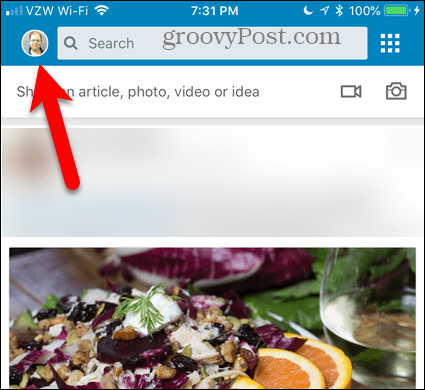
Napauta sitten rataskuvaketta oikeassa yläkulmassa.
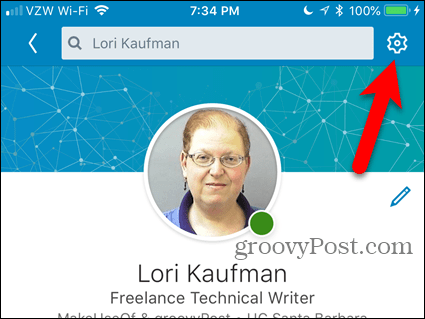
Päällä Asetukset napauta Automaattisesti toistavat videot.
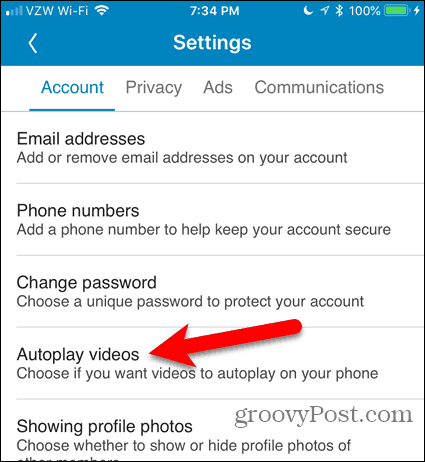
Voit poistaa videon automaattisen toiston kokonaan käytöstä napauttamalla Älä koskaan toista videoita automaattisesti. Jos haluat nähdä videoiden toistuvan automaattisesti, mutta et halua käyttää mobiilidataa, valitse Vain Wi-Fi-yhteydet.
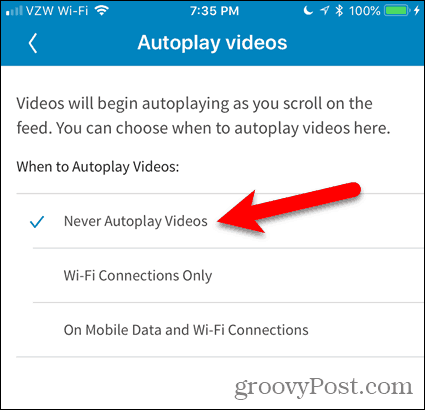
Poista videon automaattinen toisto käytöstä YouTubessa
Videon automaattisen toistotoiminnon YouTube-jonotmuita aiheeseen liittyviä videoita ja toistaa seuraavan videon automaattisesti, kun katsomasi päättyy. Voit peruuttaa seuraavan videon, mutta sinulla on vain muutama sekunti tehdä se ennen kuin se alkaa toistaa.
Jos pidät tätä ominaisuutta ärsyttävänä, se on helppo poistaa käytöstä.
Videon automaattisen toiston poistaminen käytöstä toimii samalla tavalla kuin YouTuben käyttäminen tietokoneesi selaimessa. Kun napautat videota sovelluksessa, näet Automaattinen toisto liukusäädin napilla oikealla puolella Seuraavaksi. Napauta liukusäädintä niin, että se muuttuu harmaaksi käytöstä.
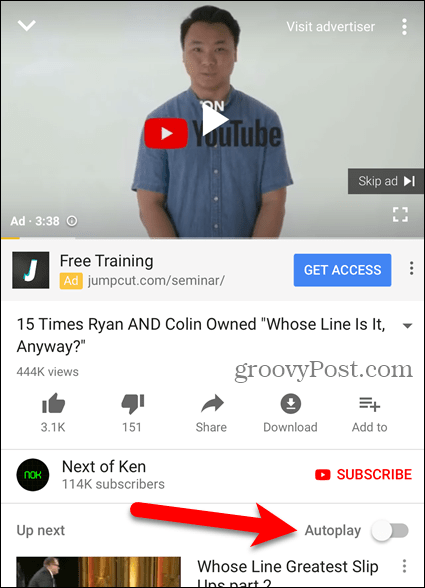
Poista videoiden automaattinen toisto käytöstä ja rajoita tietojen käyttöä muissa sosiaalisen median sovelluksissa
Olemme aiemmin käsitellyt, kuinka videoiden automaattisen toiston poistaminen käytöstä Facebookissa, Twitterissä, Instagramissa ja tietojen käytön rajoittaminen YouTubessa pelaamalla teräväpiirto vain Wi-Fi: ssä.
Hallitse, kun videot toistetaan
Videon automaattisen toiston poistaminen käytöstä antaa sinun hallita, milloin videot toistetaan laitteellasi. Äänen toistamattoman videon ottaminen odottamatta julkisuudessa voi olla noloa ja joskus hankala.
Videon automaattinen toisto-ominaisuus aukeaa myös tietokoneellesi. Opi poistamaan videoiden automaattinen toisto käytöstä Microsoft Storesta ja Google Chromesta.










Jätä kommentti